Czasami musimy dodać formuły i funkcjerozwinąć złożoną logikę podczas prezentacji. Można jednak łatwo wstawiać tabelę i wypełniać dane, ale nadal brakuje uzasadnienia za pomocą funkcji i formuł. Program PowerPoint 2010 na szczęście udostępnia opcję bezpośredniego wstawiania i osadzania arkusza kalkulacyjnego Excel, dlatego nie trzeba otwierać programu Excel osobno.
Wstaw arkusz kalkulacyjny Excel
Przejdź do karty Wstawianie i w opcjach tabeli kliknij opcję Arkusz kalkulacyjny Excel.

Wyświetli arkusz kalkulacyjny Excel w bieżącym slajdzie prezentacji. Aby rozwinąć widok, kliknij poza arkuszem kalkulacyjnym, zmień jego rozmiar i umieść go w dowolnym miejscu na slajdzie prezentacji.
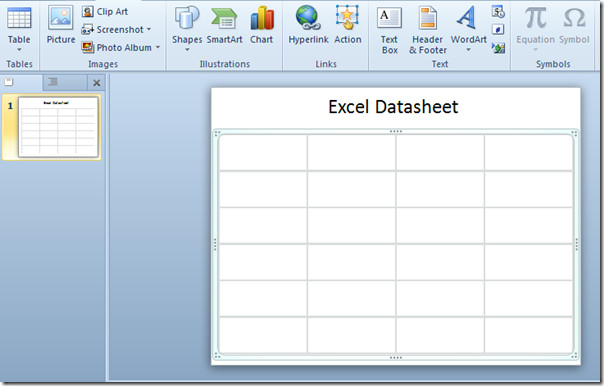
Kliknij dwukrotnie w arkuszu kalkulacyjnym, aby go utworzyć ze wszystkimi funkcjami, funkcjami, narzędziami zawartymi w programie Excel 2010. Zobaczysz wszystkie karty okna programu Excel i łącza paska narzędzi Szybki dostęp.
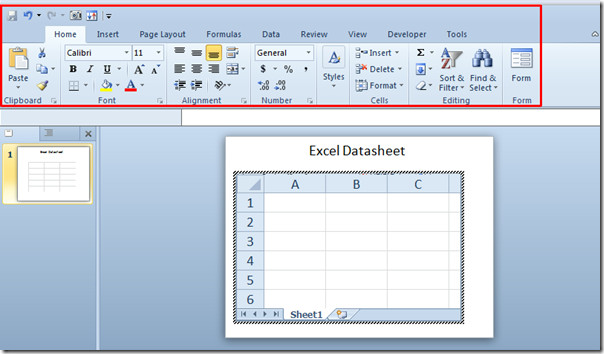
Zacznij od razu wypełniać arkusz kalkulacyjny. Po zakończeniu kliknij poza jego oknem, aby wyświetlić tabelę ogólną w slajdzie prezentacji. Teraz kontynuuj swoją prezentację.
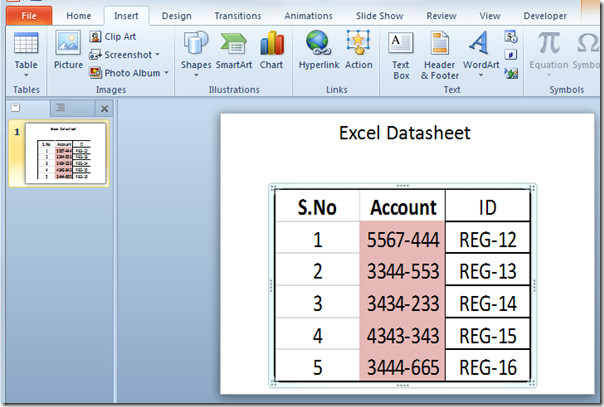
Jeśli w dowolnym momencie chcesz dodać, zmodyfikować i sformułować tabelę, kliknij dwukrotnie tabelę, aby wyświetlić ją jako arkusz kalkulacyjny Excel.
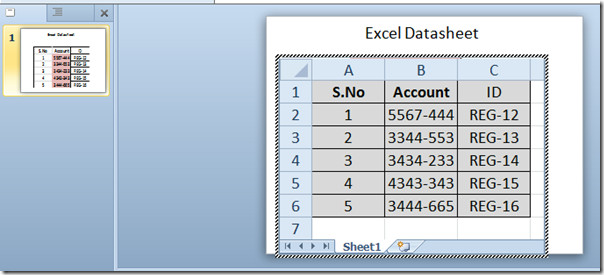
Osadź arkusz kalkulacyjny Excel
Osadzanie gotowego arkusza kalkulacyjnego programu Excel ma pewne zaletykorzyści, takie jak możliwość łączenia (synchronizacji) z oryginalnym arkuszem kalkulacyjnym. Aby osadzić istniejący arkusz kalkulacyjny Excel w slajdzie PowerPoint, przejdź do zakładki Wstaw i kliknij Obiekt.

Wyświetli się okno dialogowe Wstaw obiekt, teraz włączone Utwórz z pliku opcję i kliknij Przeglądaj, aby wybrać arkusz kalkulacyjny Excel. Kliknij OK, aby kontynuować.
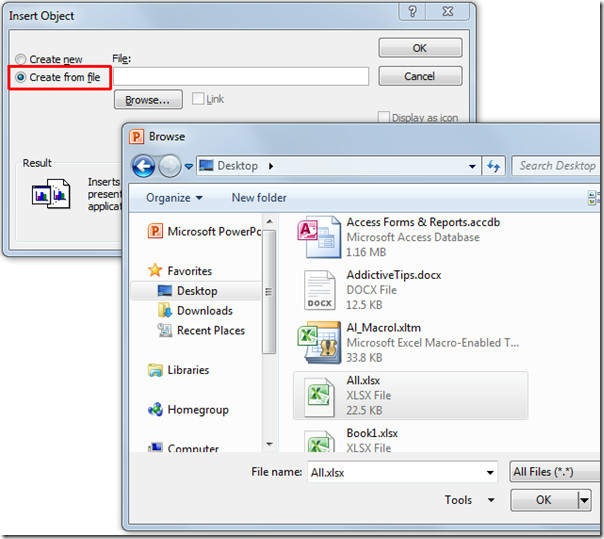
Zobaczysz pierwszy arkusz roboczy wstawionego skoroszytu programu Excel na slajdzie prezentacji.
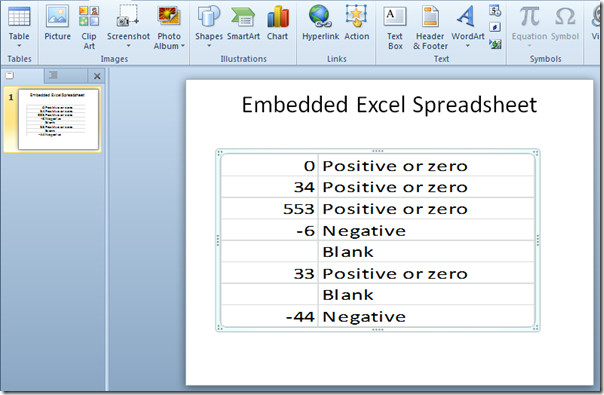
Do modyfikowania i wyświetlania różnych arkuszySlajd PowerPoint, kliknij dwukrotnie wstawiony arkusz, aby otworzyć skoroszyt programu Excel. Teraz poruszaj się po różnych arkuszach, aby wyświetlić je na slajdzie prezentacji PowerPoint. Podczas modyfikowania zestawu danych w arkuszu kalkulacyjnym Excel zmiany zostaną odzwierciedlone w tabeli PowerPoint, ponieważ oba są ze sobą połączone (synchronizowane). Po zakończeniu okno programu Excel można zamknąć.
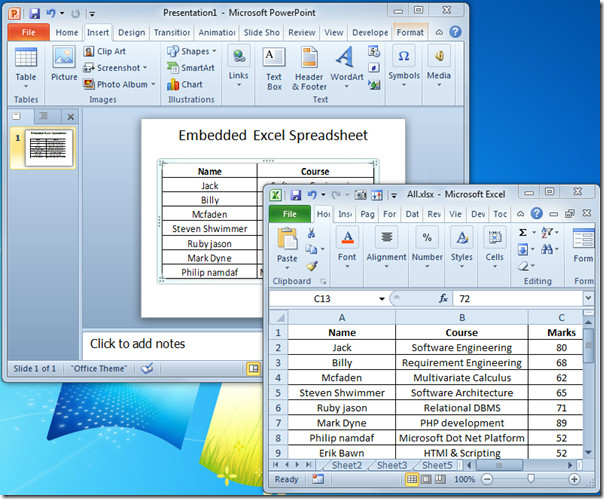
Możesz także sprawdzić wcześniej sprawdzone przewodniki dotyczące kompresji wideo w programie PowerPoint 2010 i łączenia programu PowerPoint z OneNote 2010.













Komentarze